
< 3D Welt
> Intro
• Projektionen
> Bryce
— 3D Welt: Panorama, Projektionen —
Zylindrische Panoramen
Zylindrische Panoramen müssen sich nicht notwendigerweise über 360° erstrecken. Von einer Landschaft oder einer bemahlten Wand kann schon ein 120° oder 150° Panorama reizvoll sein.
Streifenpanoramen mit der Fotokamera
Gibt man sich etwas Mühe, benutzt man ein Stativ und stellt die Kamera
waagrecht. Dann macht man Aufnahmen und dreht die Kamera so in eine Richtung, dass
sich das letzte mit dem neuen Bild um 25% bis 30% überschneidet. Man kann auch
aus der Hand Bilder für ein Panorama machen, das wird dann entweder schmaler
oder man sieht die Fehler. Hier ein schluderiges Beispiel eines 150° Panoramas,
welches trotzdem seinen Reiz hat.
Streifenpanoramen mit Bryce
Mit Bryce lassen sich sehr einfach und direkt 360° Panoramen erstellen.
Voraussetzung ist allerdings, dass QuickTime mit den «Authoring Tools»
installiert wurde. Auch wenn man nicht die kostenpflichtige Pro-Version hat, lassen sich
in Version 4 und 5 die benötigten Programmteile installieren, auf welche Bryce zugreift.
Um in Bryce ein Panorama zu erstellen, richtet man das Dokument zuerst mit der Option QTVR Panorama ein. Das Dokument wird damit auf 1248 x 384, entsprechend dem Seitenverhältnis 13 x 4, eingestellt. Die Größe kann geändert werden. Die breite Seite muss durch 13 und die schmale durch 4 teilbar sein.
Hat man seine Szene beisammen, wählt man in den Renderoptionen (linke Seite, unterster grauer Pfeil) 360°-Panorama rendern (360 Panoramic Projection). Als Resultat erhält man ein zylindrisches Panorama. Dann wählt man im Dateimenü (File) Bild exportieren (Export Image). Im sich öffnenden Dialog zum Speichern wählt man als Dateityp QuickTime VR-Dateien (*.mov) (QuickTime VR-Files (*.mov)). Damit wird ein 360° zylindrisches Panorama gespeichert, welches mit QuickTime geöffnet werden kann. Falls die QuickTime Option im Speichern Dialog nicht erscheint, ist QuickTime nicht installiert oder Bryce findet es nicht.
Dieses 360° Panorama der Testszene wurde genau so erstellt.
Sphärische Panoramen
Sphärische Panoramen erstrecken sich in der horizontalen Richtung über 360° und in der vertikalen um 180°. Diese Panoramen werden bisweilen auch Equirectangular, Äquirektangulär oder Latitude/Longitude (Lat/Long) genannt.
Sphärische Panoramen mit der Fotokamera
Das ist mit reichlich Aufwand verbunden! Je nach Brennweite des benutzten Objektivs wird eine
große Anzahl Aufnahmen benötigt. Die Kamera wird auf einem Stativ aufgesetzt und es
müssen mehrere Reihen über 360° aufgenommen werden, um die Umgebung von Zenit bis
Nadir vollständig abzudecken. Die Aufnahmen sollten sich an allen vier Seiten etwa 25% mit
der entsprechenden Kante des Nachbarbildes überdecken, damit sie korrekt zusammengesetzt
werden können.
Das folgende Bild eines Mosaïks wurde von der Beispielszene aus Bryce erstellt. Die Kamera hat ein quadratisches Objektiv, welches horizontal und vertikal 90° «sieht». Die Kamera wurde jeweils um 45° gedreht. Damit überlappen sich alle Bilder an jeder Seite um 25%.
-
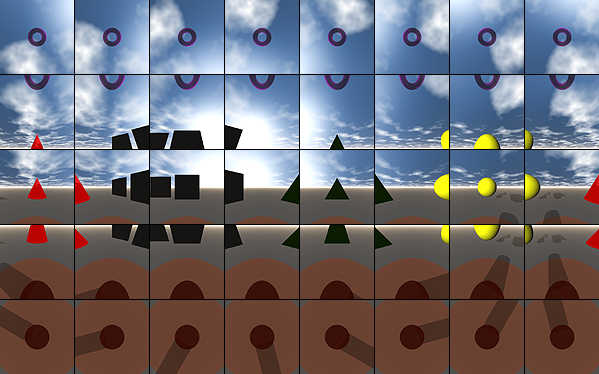
40 Aufnahmen: 5 Reihen mit je 8 Bildern.
Diese Bilder müssen zusammengestellt und zu einem einzigen spärische Bild umgerechnet werden. Das folgende Bild zeigt das Resultat.
-
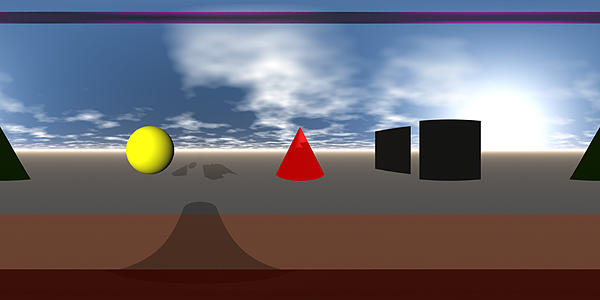
Sphärisches Panorama Bild aus den 40 Aufnahmen.
Die äquirektanguläre Projektion wurde übrigens bereits im Jahre 100 nach unserer Zeitrechnung von Marinus von Tyre für die Erstellung von geografischen Karten benutzt.
Sphärische Panoramen mit Bryce
In Bryce ist es etwas einfacher, sphärische Panoramen zu erstellen, als mit der Fotokamera.
Schon nur deshalb, weil die Kamera selbst unsichtbar und makellos ist. Aber so einfach, wie
zylindrische Panoramen geht es nicht.
Es geht allerdings auch mit weniger als 40 einzeln gerenderten Ansichten. Es wurden mehrere Versuche unternommen und dabei festgestellt, dass mit 12 Einzelbildern der beste Kompromiss erreicht wird. Es geht auch mit der Hälfte, die Renderzeit verdoppelt sich, weil die Einzelbilder größer sein müssen.
Stellt man den Kamerawinkel auf 150° und macht drei Render im Abstand von 120°, wobei die Kamera einmal 60° nach oben und für die zweite Reihe 60° nach unten gekippt ist, benötigt man 6 Bilder. Die Nutzfläche der Bilder nach der Verzerrung beträgt nur noch 35%. Ein Bild muss 1.2 Mal größer gerendert werden, als das fertige Panorama breit werden soll. Das benötigt Renderzeit.
Stellt man den Kamerawinkel auf 120° und rendert drei Reihen mit der mit je vier Bildern, kann jedes Bild mit 55% der Größe der Breite des gewünschten Panoramas gerendert werden. Horizontal wird die Kamera jeweils um 90° gedreht. Für die Zenitreihe wird sie um 30° oder 45° nach oben gekipppt, für den Nadir um gleich viel nach unten.
Die Bilder werden in Hugin (oder ein anderes Panorama-Programm) geladen und zwar von oben nach unten jeweils von linkls nach rechts. Da Kamerawinkel, Dreh- und Kippwinkel bekannt sind, gibt man diese Werte direkt in Hugin ein, läßt sich von Autopano oder Autopano-SIFT die Steuerpunkte ermitteln und lässt die PanoTools die Bilder zusammenstellen. Den QuickTime Virtual Reality (QTVR) Film erhält man, wenn man das Bild über das Ikon von PanoCUBE zieht.
Es gibt eine schnellere und elegantere Lösung, um in Bryce 360° x 180° Panoramen zu erstellen: Kubische Panoramen.
Kubische Panoramen
Kubische oder würfelförmige Panoramen erstrecken sich in der horizontalen Richtung über 360° und in der vertikalen um 180°. Die sechs Seiten eines Würfels werden gerendert.
Kubische Panoramen mit der Fotokamera
Vergessen! Voraussetzung ist ein Objektiv welches ein quadratisches Bild auf den Film, CCD- oder
CMOS-Sensor zaubern muss. Der horizontale und der vertikale Blickwinkel muss absolut genau 90°
betragen. Wer hat schon so ein Objektiv für seine Kamera? Kubische und sphärische
Panoramen sind für die Betrachter identisch.
Kubische Panoramen mit Bryce
Mit wenig Zusatzaufwand können in Bryce kubische Panoramen aus nur sechs Bildern vorbereitet
werden, welche mit GoCubic automatisch und in Sekundenschnelle in ein QTVR Movie konvertiert
werden. Das Panorama wird vier Mal breiter und zwei Mal höher, als ein einzelnes gerendertes
Bild.
Dazu stellt man das Dokument auf ein quadratisches Format und das Blickfeld auf 90°. Die Drehung der Kamera stellt man auf X = Y = Z = 0°. Dann rendert man die Nordansicht der Szene und nennt das Bild szene1.tif, dann stellt man die Y-Drehung auf 90°, rendert die Ostansicht und speichert das Bild als szene2.tif. Mit Y = 180° erhält man die Südansicht als Bild szene3.tif und mit Y = 270° die Westansicht szene4.tif. Schließlich stellt man die Kamera Drehung wieder auf Y = 0° und die X-Drehung auf -90°; das Zenitbild von Norden aus wird szene5.tif und nun wird die X-Drehung auf 90° gestellt, um das Nadirbild als szene6.tif zu erstellen.
Andere Bezeichnungen: Norden = Vorne; Osten = Rechts; Süden = Hinten; Westen = Links; Zenit = Oben; Nadir = Unten. Das Bild zeigt, was gemeint ist. Die Skalierung der Kamera steht auf 100%.
-
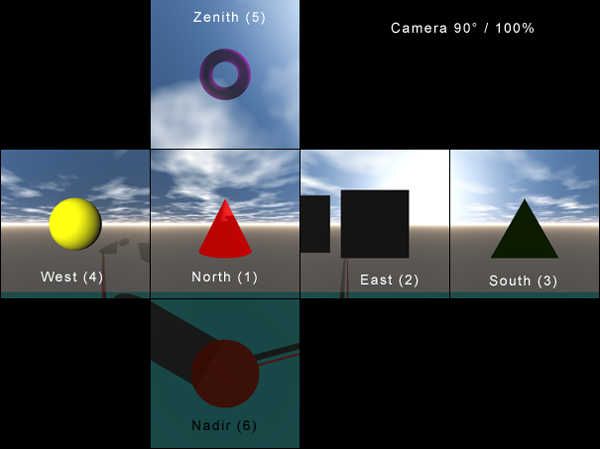
6 Render: Kamera Blickfeld 90°, Skalierung 100%.
Sehen Sie sich die Kanten an. Hier stimmt etwas nicht! Stellt man die Skalierung der Kamera auf 50% und beläßt das Blickfeld bei 90° erhält man die folgenden sechs Bilder, die an den Kanten wiederum nicht zusammen passen.
-
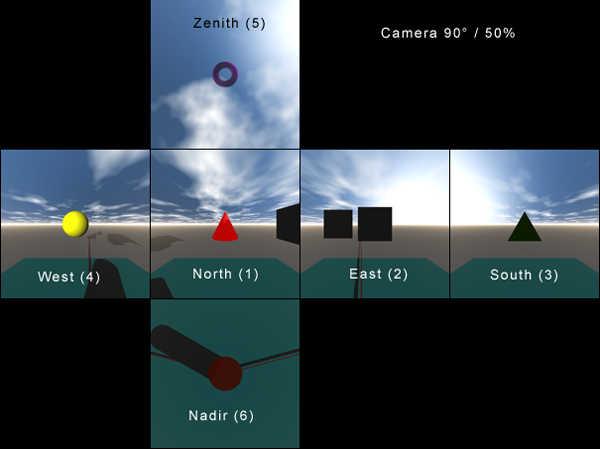
6 Render: Kamera Blickfeld 90°, Skalierung 50%.
Sehen Sie sich die Kanten an. Auch hier stimmt etwas nicht, jedoch nicht gleich, wie oben! Das Blickfeld der Kamera ist abhängig vom eingestellten Winkel und der benutzten Skalierung. Je nach erwünschtem Winkel ist die Skalierung anders. Die folgende Tabelle wurde mit Messungen empirisch erstellt. Stellt man das Blickfeld mit der in der Tabelle gezeigten Skalierung ein, entspricht die horizontale Weite des Blickfeldes der Kamera genau mit dem Winkel überein.
-
Blickfeld
(°)Skalierung
(%)Blickfeld
(°)Skalierung
(%)Blickfeld
(°)Skalierung
(%)Blickfeld
(°)Skalierung
(%)15 79.50 60 76.70 105 68.90 150 46.50 30 79.00 75 75.00 120 63.85 165 29.50 45 78.25 90 72.50 135 56.90 180 < 0
Stellt man die Skalierung der Kamera auf den in der Tabelle für 90° gefundenen Wert von 72.5% ein, erhält man die folgenden sechs Bilder, die an den Kanten nun perfekt zusammen passen.
-
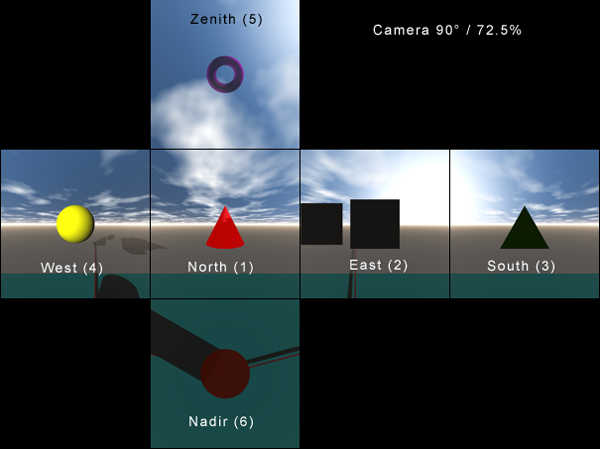
6 Render: Kamera Blickfeld 90°, Skalierung 72.5%.
Sehen Sie sich die Kanten an. Hier passen sie zusammen! Der ganze Trick, kubische Panoramen in Bryce vorzubereiten, besteht aus dem Finden der richtigen Skalierung für das Bildfeld von 90°. Das kleine, kostenlose Programm GoCubic erledigt den Rest.
© 2004 - 2021 by Horo Wernli.

